Sandboxing เป็นวิธีการใช้งานแอพหรือแม้กระทั่งระบบปฏิบัติการทั้งหมดในสภาพแวดล้อมที่แยก พวกเขาทำงานภายในภาชนะที่แยกพวกมันออกจากระบบปฏิบัติการที่ตัวตู้เองนั้นกำลังทำงานอยู่ผู้ใช้ Windows 10 Pro ที่ใช้งานฟีเจอร์ update 1903 (หรือใหม่กว่า) สามารถใช้โหมด Sandbox หุ้นที่ตอนนี้มาพร้อมกับได้ มัน. ที่กล่าวว่ามีแอพพลิเคชั่นแซนด์บ็อกซ์มากมายสำหรับ Windows 10 และหนึ่งในแอพที่ดีที่สุดเพิ่งจะฟรี
Sandboxie เป็นแอพที่มีมานานแล้วมันใช้งานไม่ได้ แต่ทำงานได้ดี เนื่องจากตอนนี้ให้บริการฟรีจึงสามารถใช้ได้กับทุกคน ข้อ จำกัด เพียงอย่างเดียวคือสามารถเรียกใช้แอป Win32 หรือเดสก์ท็อปได้เท่านั้นและไม่สามารถใช้ UWP หรือแอปสมัยใหม่ได้
โหมด Sandbox บน Windows 10 Home
ดาวน์โหลด Sandboxie และติดตั้ง แอปนี้ค่อนข้างเล็กและการติดตั้งใช้เวลาไม่กี่นาที มันจะต้องติดตั้งไดรเวอร์ที่จำเป็นซึ่งเป็นส่วนหนึ่งของกระบวนการติดตั้ง
เมื่อติดตั้งแล้วคุณสามารถผ่านหกขั้นตอนได้กวดวิชาเบื้องต้นถ้าคุณต้องการ มันเป็นแอปที่ใช้งานง่าย แต่ก็ยังเป็นความคิดที่ดีที่จะดูว่ามันทำงานอย่างไร เมื่อคุณผ่านบทช่วยสอนแล้วให้สร้างทางลัดสำหรับแอพที่คุณต้องการเรียกใช้ในโหมดแซนด์บ็อกซ์บนเดสก์ท็อปของคุณ
เปิด Sandboxie แล้วลากและวางทางลัดไปยังหน้าต่างแอป คุณจะเห็นกล่องถามว่าคุณต้องการเรียกใช้แอปใน Sandbox เริ่มต้นหรือไม่ กล่องเริ่มต้นจะถูกเลือกโดยค่าเริ่มต้นดังนั้นเพียงคลิกตกลงบนหน้าต่างนี้ หากคุณต้องการคุณสามารถเรียกใช้แอปด้วยสิทธิ์ระดับผู้ดูแล / ยกระดับสิทธิ์

Sandboxie จะแสดงกระบวนการที่ทำงานให้กับแอพและหน้าต่างแอพจะเปิดขึ้นพร้อมกรอบสีเหลือง คุณสามารถใช้งานแอปได้ตามปกติ
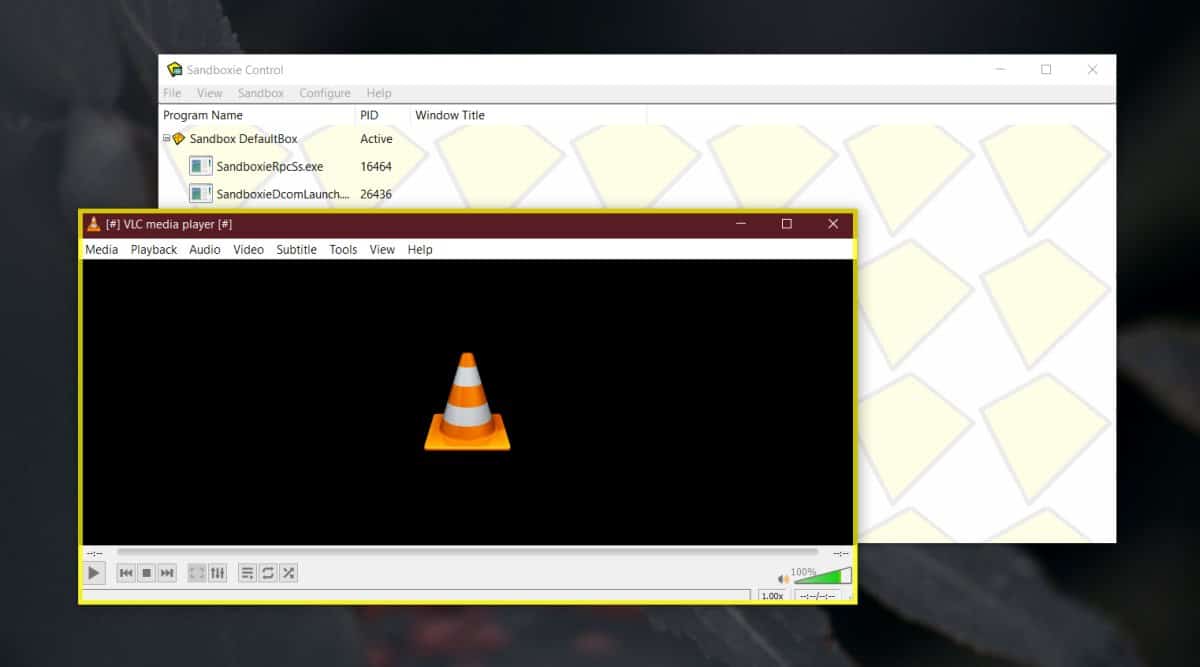
Sandboxie เป็นแอปที่ใช้งานง่ายอย่างเหลือเชื่อ หากคุณคลิกที่ไอคอนซิสเต็มเทรย์คุณจะพบตัวเลือกที่ทำให้การเลือกแอพทำงานในโหมดแซนด์บ็อกซ์ง่ายขึ้น มันเบาและไม่เหมือนกับ Windows 10 Pro และโหมด Sandbox ของมัน Sandboxie ไม่ได้ใช้งานทั้งระบบปฏิบัติการเพื่อเรียกใช้แอปเดียว แต่จะเรียกใช้เฉพาะแอพที่คุณเลือกเท่านั้น
หากคุณต้องการเรียกใช้แอพในโหมดแซนด์บ็อกซ์ใน Windows 10 Home ตัวเลือกนี้เป็นหนึ่งในตัวเลือกที่ดีที่สุด แอพนี้ไม่เพียงฟรี แต่ยังอยู่ระหว่างการพัฒนามาหลายปีและได้รับการปรับปรุงอย่างแท้จริง












ความคิดเห็น